Apple Watchの使い方 - 着信音・通知音・振動の設定方法
Apple Watchには消音ボタンが付いていないので、グランスや設定アプリから消音の設定を行います。設定では、消音のほか音量や振動の調節なども行えます。また、着信音や通知音が不意になってしまった際、とっさに消音にする機能もApple Watchには備わっています。
消音にする
消音にする方法は3通りあります。
グランスから消音にする
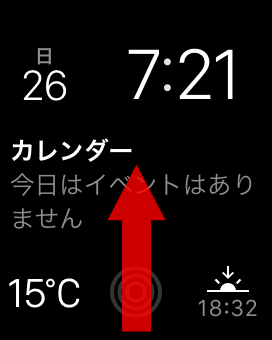
文字盤を上にスワイプしてグランスを表示しましょう。
画面を右へ右へとスワイプして「設定グランス」まで移動し、ベルのマークをタップしてください。これで消音モードになります。
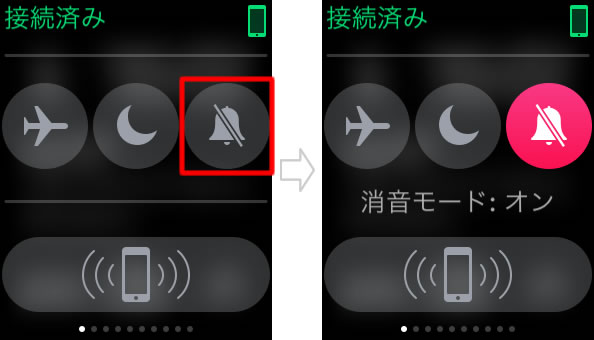
Apple Watchの設定アプリから消音にする
ホーム画面から【設定】アプリを開き、【サウンドと振動】を選択します。
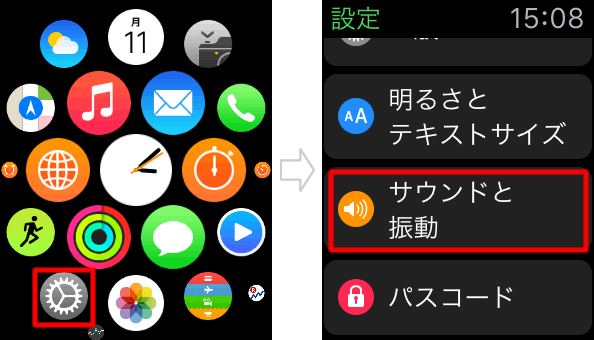
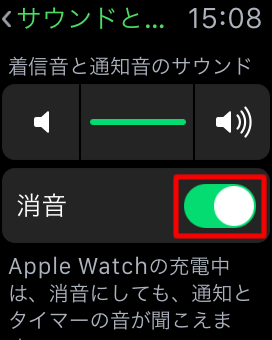
【消音】のスイッチをオンにすると、消音モードになります。
⇒ Apple Watchの基本操作
iPhoneのApple Watchアプリから消音にする
iPhoneの【Apple Watch】アプリから消音にする場合は、【マイウォッチ】>【サウンドと振動】>【消音】から設定します。
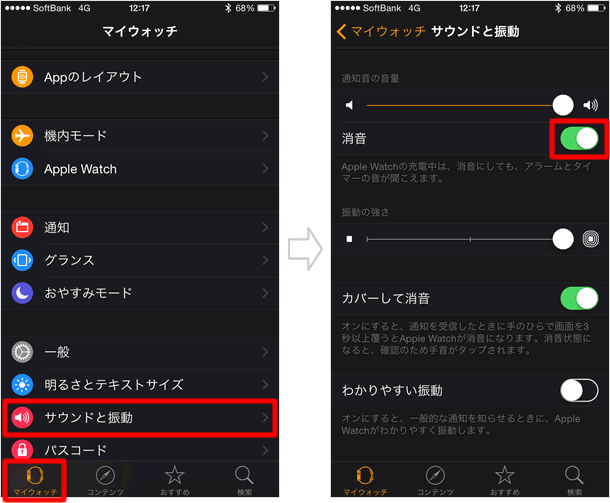
消音に設定していても、Apple Watchの充電中はアラームとタイマー音がなります。身に着けているときは、振動で伝えてくれます。
iPhoneのApple Watchアプリで設定した内容は、Apple Watchにも反映されますが、iPhoneの側面にあるサイレントボタンで消音にしても、その設定はApple Watchには反映されません。iPhoneのみ消音になります。
サウンドと振動の設定
次に、【設定】アプリの【サウンドと振動】を開き、音量の調節などを行ってみましょう。これらの設定は、iPhoneの【Apple Watch】>【マイウォッチ】>【サウンドと振動】からも行えます。
音量の調節
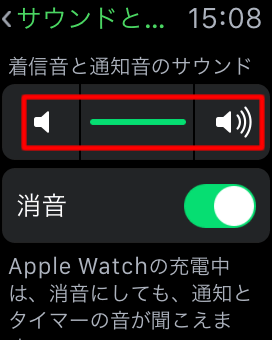
《着信音と通知音のサウンド》で、音量の調節をすることができます。
スライダをタップしたうえでデジタルクラウンを回すか、スライダの両脇にあるボタンをタップして音量を調節します。
着信音と通知の振動
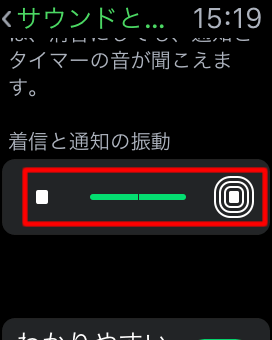
《着信と通知の振動》では、振動の強さを調節できます。振動をなしにすることも可能です。
わかりやすい振動
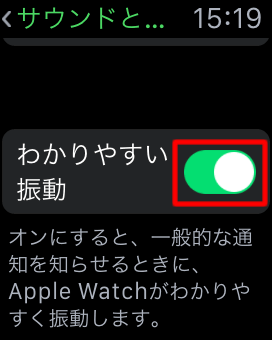
Apple Watchは、通知を振動で伝えてくれますが、歩いているとき、ましてや走っているときなどは振動に気づくことのほうが難しいほどです。
わかりやすい振動をオンにしておくと、振動する時間が若干長くなるので、通知を見逃す機会は減るはずです。
着信音が不意になってしまったとき
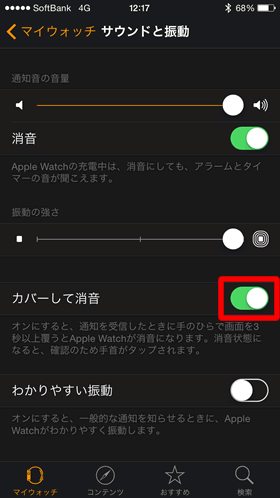
なってはいけない状況で、着信音やアラーム音などが鳴り響いてしまったときは、Apple Watchに手のひらを乗せて覆ってみてください。
着信音だとすぐに消音になり(電話が切れるわけではない)、アラームなどの通知音だと3秒後に消音になります。
同機能は、初期設定でオンになっていますが、オフにする場合は、iPhoneの【Apple Watch】>【マイウォッチ】>【サウンドと振動】>【カバーして消音】から行います。
Apple Watchを身につけている場合、通知はApple Watchにされます。Apple Watchを身につけていてiPhoneを操作中の場合、通知はiPhoneにされます。使用中のデバイスに応じて通知がされるという仕組みです。

ちなみに、Apple Watchを身につけていない場合は、iPhoneに通知がされます。
関連記事
Apple Watch
| ・Apple Watchの初期設定 - iPhoneとペアリングする |
| ・基本操作 |
| ・文字盤を変更する |
| ・バッテリー残量を表示する2つの方法 |
| ・省電力モード |
| ・watchOSのアップデート方法 |
| ・ホーム画面のレイアウトを変更する |
| ・バッテリーウィジェットの使い方と活用方法 |
| ...続きを見る |
iPhoneの使い方 カテゴリー
標準搭載アプリ
| カメラ | 電話 | メール | カレンダー |
| メモ | メッセージ | リマインダー | 計測 |
| App Store | 探す | ファイル | 翻訳 |
| ボイスメモ | ヘルスケア | 拡大鏡 | コンパス |
| Safari | 写真 | ミュージック | マップ |
| 計算機 | 時計 | 天気 | FaceTime |
